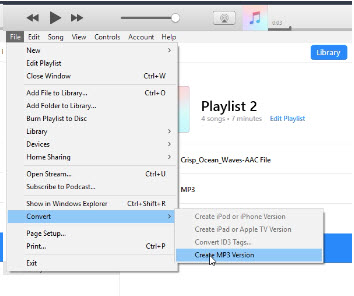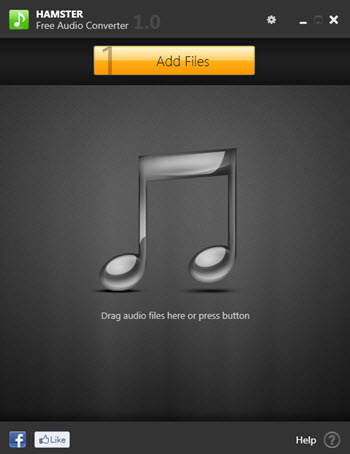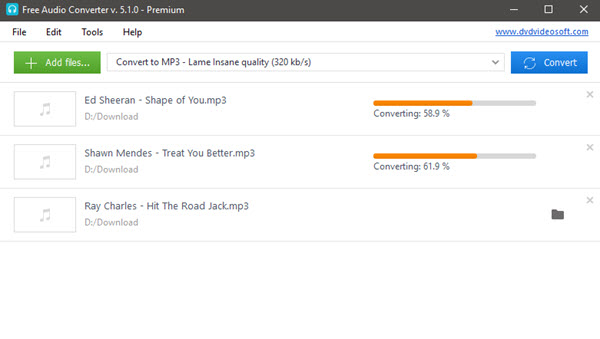ITunes dapat mengkonversi FLAC ke MP3?
Sebenarnya, iTunes tidak mendukung FLAC file format. Namun, Anda dapat mengkonversi FLAC file ke MP3 dengan menggunakan konverter multimedia dapat diandalkan seperti UniConverter. Atau setelah mengkonversi FLAC file ke Apple lossless/ALAC, Anda dapat mengkonversi ALAC file ke MP3 dengan menggunakan iTunes dengan mudah. Di sini kami menawarkan dua cara untuk mengkonversi file FLAC, dengan bagian pertama Anda bisa mengkonversi FLAC ke MP3 secara langsung. Jika Anda ingin mengkonversi oleh iTunes, Bagian kedua adalah solusi yang efektif.
- Bagian 1. Bagaimana mengkonversi FLAC ke MP3 tanpa iTunes
- Bagian 2. Bagaimana mengkonversi ke MP3 iTunes
Bagian 1. Mengkonversi FLAC ke MP3 oleh terbaik iTunes alternatif
UniConverter adalah alat yang terbaik untuk mengkonversi FLAC file audio ke MP3. Anda dapat dengan mudah mengkonversi file audio tanpa iTunes dengan Konverter Multimedia ini. Selain itu, Anda dapat mengkonversi FLAC apapun ke MP3 dengan kualitas audio yang lebih baik. Anda juga dapat menggunakan preset yang dioptimalkan untuk memainkan file MP3 dalam perangkat apapun yang Anda inginkan. UniConverter menggunakan hanya 3 langkah sederhana untuk mengkonversi file FLAC ke MP3. Anda tidak perlu pergi melalui proses panjang konversi file FLAC ke MP4 atau MP3 format file. Anda dapat langsung mengkonversi file FLAC MP3 dalam beberapa detik dan mendengarkan musik di mana saja & Kapan saja Anda inginkan. Apa lagi, ini memiliki built-in Media Player dimana Anda dapat memutar file musik atau extract file audio dari video jika diperlukan. Anda dapat menyesuaikan pengaturan audio FLAC sebelum konversi.
iMedia iSkysoft Converter Deluxe - Video Converter
Fitur utama tentang UniConverter:
- Efisien FLAC ke MP3 Converter: menghemat waktu dengan langsung mengkonversi FLAC file audio ke MP3.
- Membakar file MP3 ke DVD: mudah membakar file MP3 dalam DVD.
- Audio Editor: mengubah pengaturan Audio seperti saluran, Bitrate, pengaturan menyandikan Audio, Trim dan seterusnya.
- Mempertahankan kualitas musik/Audio asli: Mengkonversi file Audio dengan kualitas Audio asli.
- Dapat dengan mudah mengkonversi DRM Audio file yang dilindungi.
- Mengkonversi file Audio dengan 90 X kali lebih cepat kecepatan.
- File batch mengkonversi FLAC ke MP3.
Bagaimana mengkonversi FLAC ke MP3 dengan UniConverter
Download UniConverter dan kemudian meluncurkan perangkat lunak untuk mengkonversi file FLAC ke MP3. Ikuti 3 langkah sederhana untuk mengkonversi file Audio.
Langkah 1. Pilih/Add file FLAC
Untuk instan konversi, Anda dapat pergi untuk drag dan drop metode, mana Anda harus pilih target FLAC file & kemudian drag dan drop file ke konverter. Atau, Anda dapat memilih 'Tambah file' dan pilih 'Load file Media' untuk me-load file audio FLAC.

Langkah 2. Pilih format Audio (MP3)
Dari kategori 6, pilih Audio dan gulir ke bawah untuk memilih 'MP3' sebagai output format. Anda juga dapat mengedit pengaturan audio seperti Bitrate, Volume, saluran, Trim atau pengaturan lain jika diperlukan.

Langkah 3. Pilih Output folder dan mengkonversi FLAC ke MP3
Pada langkah terakhir, Anda harus memilih output folder/file tujuan. Setelah itu, pilih 'Konversi' di sisi kanan bawah program to start FLAC MP3 konversi. File audio yang akan dikonversi segera.

Daripada pergi melalui proses panjang mengkonversi FLAC ke MP3 menggunakan iTunes, Anda harus memilih metode yang tepat untuk mengkonversi file FLAC MP3. Dianjurkan untuk menggunakan UniConverter untuk mengkonversi file FLAC ke MP3. Ini adalah salah satu alat yang efektif dan efisien di pasar yang menyediakan 90 X kali lebih cepat konversi dengan tidak ada kompromi dengan kualitas audio. Anda dapat menggunakan file MP3 dikonversi untuk mendengarkan musik di iTunes atau perangkat lain sesuai kebutuhan Anda.
Bagian 2. Bagaimana mengkonversi ke MP3 iTunes
iTunes tidak mendukung FLAC file format, namun, Anda dapat mengkonversi ke file MP3 dengan iTunes dengan format lain seperti Apple lossless format(.m4a). Ada banyak perangkat lunak bebas serta alat-alat konversi online untuk mengkonversi FLAC ke Apple lossless format. Dengan M4A format file, Anda bisa meluncurkan iTunes untuk mengkonversi M4A to MP3 file.
Langkah 1. Pilih M4A file dan klik opsi 'Edit', lalu pilih 'Preferensi' di iTunes.

Langkah 2. Pilih 'Impor pengaturan' yang akan membuka jendela 'Impor pengaturan' yang baru. Mengubah impor menggunakan pengaturan sebagai 'Apple Lossless Encoder' dan kemudian klik OK.

Langkah 3. Membuat Apple Lossless versi.
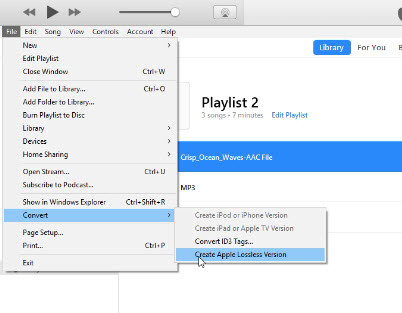
Langkah 4. Mengubah impor pengaturan untuk MP3 Encoder lagi.

Langkah 5. Pilih M4A audio file dan klik menu 'File' untuk mengkonversi M4A to MP3.